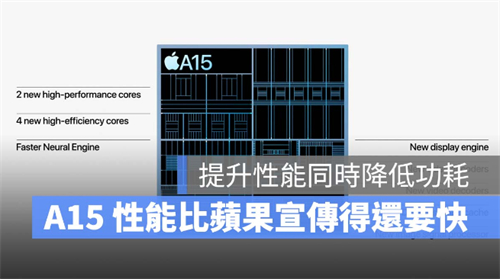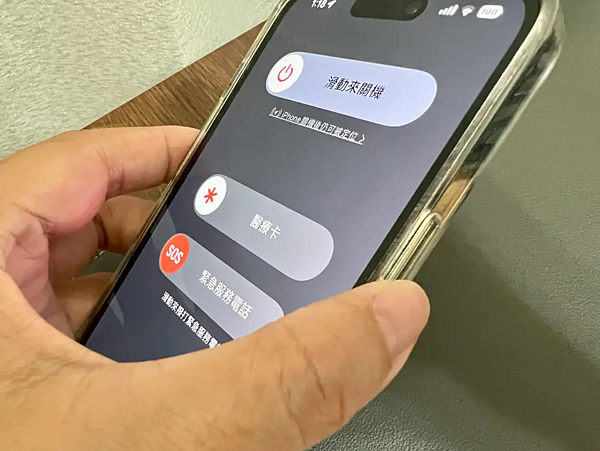iPhone 空间不够? 系统容量、其他容量、占空间的App整理大法
ios资讯 2024年11月10日 14:46:08 臻智哥
iPhone 的空间越用越少吗? 先前有文章教过大家如何减少 iPhone 相册占据的容量,但如果 iPhone 的空间还是不足,或是被一些 App 啊、「其他容量」啊、系统容量占掉储存空间的话,这边就教你如何抓出这些元凶!
如何检查 iPhone 容量都用到哪里去?
要检查自己的 iPhone 空间分布,可以到「设置」>「一般」>「iPhone 储存空间」
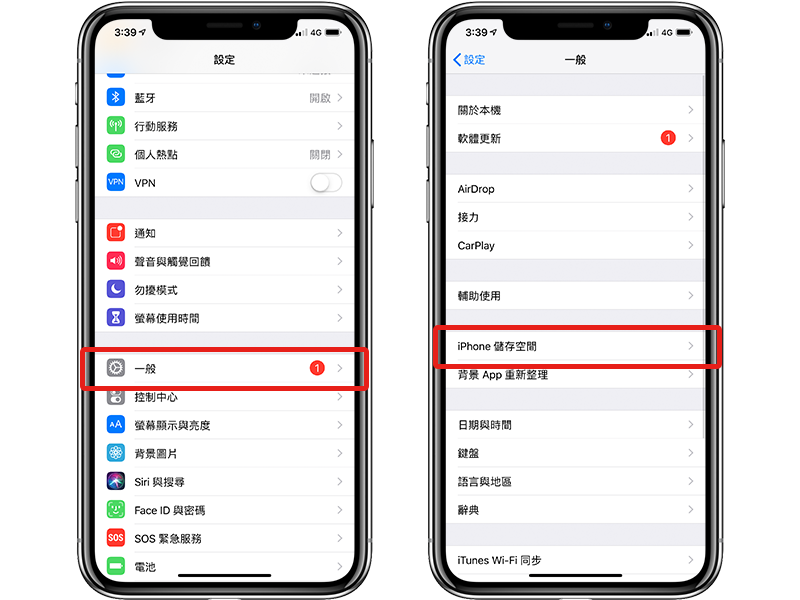
在「iPhone 储存空间」里,可以看到底下你所安装的 App 中占据了多少空间,以及上次开启的日期; 顶端有一个「推荐」区域,会由 iOS 主动告诉你还可以通过甚么方式节省 iPhone 容量。
像是这支 iPhone 的 Netflix 里就存了一堆离线观看的视频,在这边就建议你把他们删除。
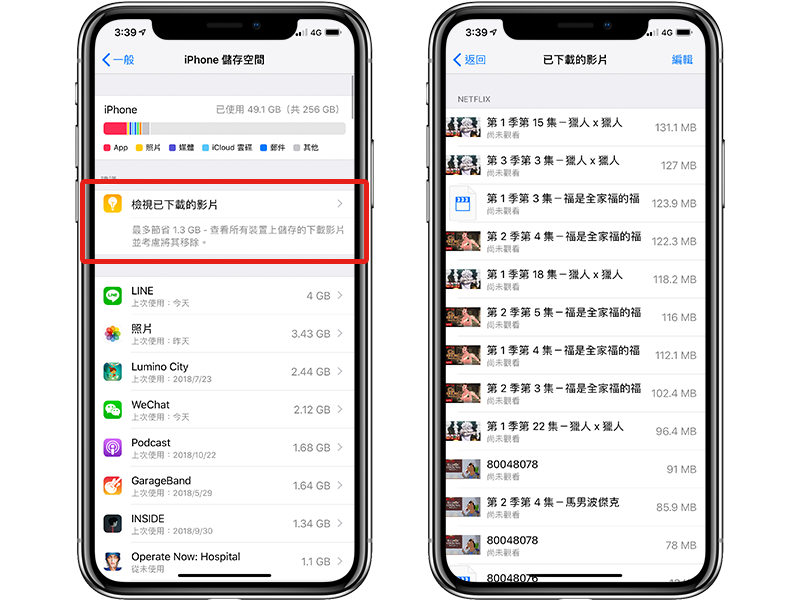
抓出最耗容量的App
当然,重点还是看看底下的软件占据多少空间! 像是第一名的 威信居然占掉了 4GB 之多! 点进去看,会发现软件本身只占了 225.5MB,其他 3.77GB 都是文件、资料占掉的空间。
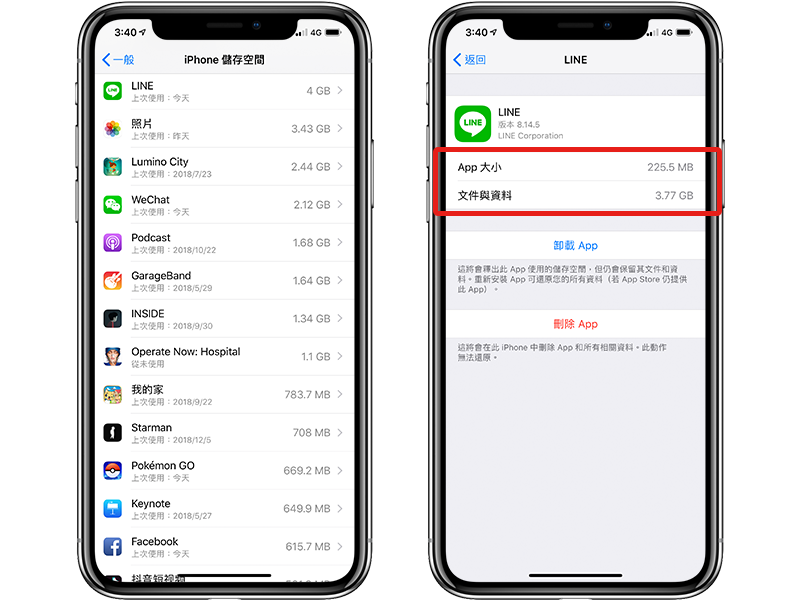
另一种,就是删除「容量很大,但很少用」的 App,像是下图这游戏居然从未使用过,还占掉了 1.1GB... 这时就可以选择删除App。
至于卸载App又是什么呢? 卸载的话软件会从 iPhone 中消失,下次要打开时需要重新下载; 但软件图标以及里面的数据(像是游戏纪录等)还会存在手机里的。
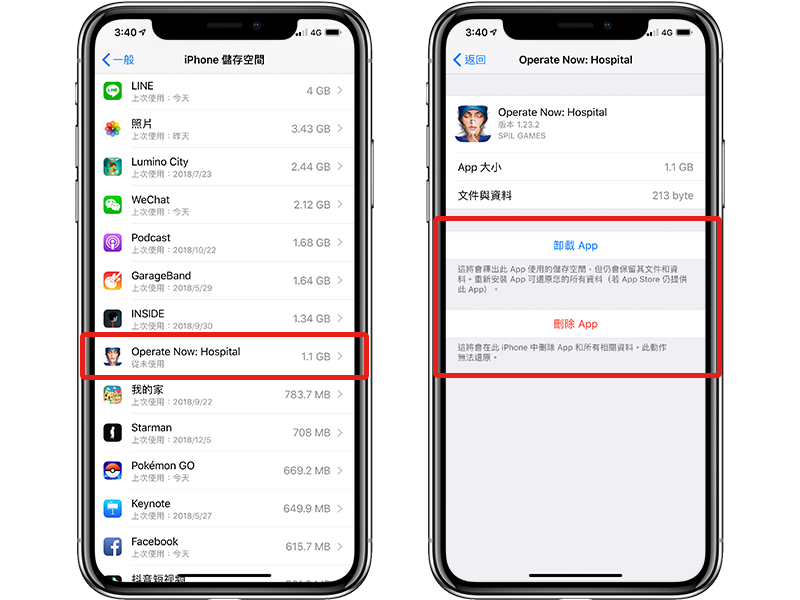
iOS 系统容量、其他容量占很多,怎么办?
在「iPhone 储存空间」的底部可以看到 iOS 的系统容量,正常来说都落在 10GB 以下,稍微超出一点点也没有关系; 但有的人如果系统容量多到 30 甚至 90GB,那肯定就是不正常了。
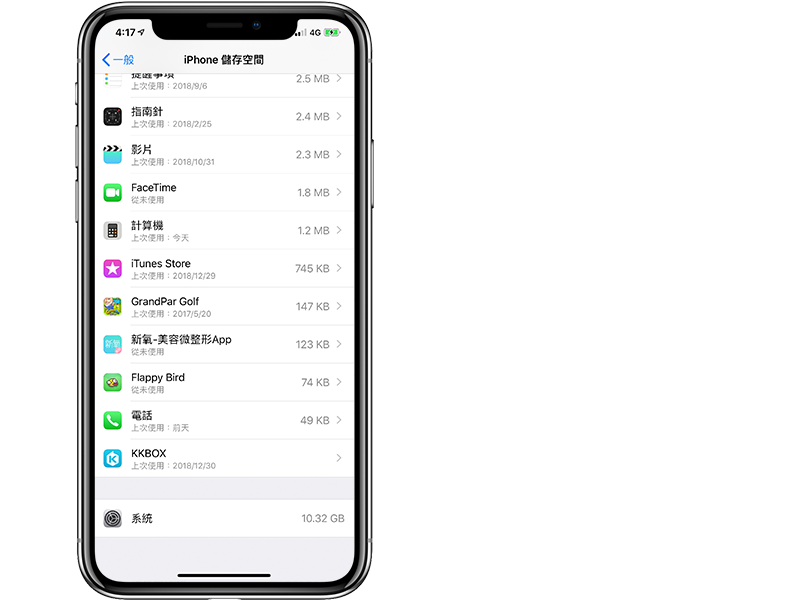
如果 iOS 系统容量占太多,可以先使用以下方式:
重新开机
通常重新开机也没啥用(死马当活马医),因此要解决的办法,还是只能:
先备份 iPhone 数据(iCloud 备份教程、iTunes 备份教程)
- 备份完成后,到「设置」>「常规」>「重置」,选择「清除所有内容和配置」,这样一来 iPhone 就会刷成一支全新的手机,数据通通消失。
- 重刷完毕后,再从 iCloud 或 iTunes 回复 iPhone 原本资料即可,这样一来系统容量应该就会恢复正常。
如果这样做完之后,iPhone 的系统容量还是超出正常值很多,那么请重复一次,但这次使用「iTunes 备份 &回复资料」。